采用IIS服务器部署相比django提供的开发者服务器具有更好的并发访问能力,性能更加稳定,本文主要介绍了windows系统IIS部署Django项目的实践,具有一定的参考价值,感兴趣的可以了解一下
采用IIS服务器部署相比django提供的开发者服务器具有更好的并发访问能力,性能更加稳定。
一、Python WSGI部署原理
python web项目的部署的基本原理,是基于一种WSGI的框架协议。
WSGI协议主要包括Web服务器和应用服务器两部分。
(1)Web服务器:即HTTP服务器,按照HTTP接受用户HTTP请求并提供并发访问,调用Web应用处理业务逻辑。
(2)Python Web应用:应用程序接受由服务器转发的request,处理对应的请求,并将处理结果返回服务器。
本文章采用IIS+Django的方式构建和部署Web项目。
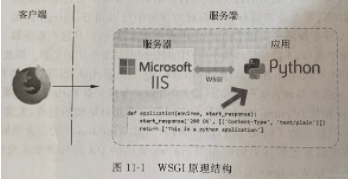
二、准备部署环境
(1)cmd终端输入:
pip freeze>requirements.txt //搜集python依赖包及对应版本号,生成txt文件
(2)在需要部署项目的服务器上安装依赖包(pip)
pip install -r requirements.txt //文件requirements.txt为上一步cmd命令中生成
这是我自己的python依赖包:(依自己需求安装依赖包)

三、安装和配置IIS
打开windows的“控制面板”→“程序和功能”→“打开或关闭Windows功能”,找到Internet Information Services(Internet 信息服务),按照下图进行勾选。

四、开放端口
我将自己web应用访问端口设置为了8001端口,设置步骤如下。
(1)打开windows的“控制面板”→“系统和安全”→“Windows Defender防火墙”,单机进入防火墙配置界面。然后界面左侧进入高级设置。

(2)进入高级安全Windows Defender防火墙配置界面,选中左侧“入站规则”栏目,在选中右侧操作栏的“新建规则”选项。弹出的向导中选择“端口(o)”。

(3)点击下一步,输入自己要设的端口号(我设置的8001),然后一直点下一步,命名规则,完成。就可以在入站规则看到这个规则。

(4)在浏览器地址输入localhost访问IIS测试,如果出现以下页面,表示安装成功

五、本地部署
(先放文件夹,需要注意的有,在项目根目录和static文件夹中各有一个web.config文件。)


第四部分正文开始:
(1)安装python依赖包wfastcgi,并启动(需管理员权限)
pip install wfastcgi
//启动wfastcgi,, 停止命令为:wfastcgi-disable wfastcgi-enable
输出:“python路径” 和 “wfastcgi解释器核心脚本路径”,用"|"隔开

已经在配置提交路径“MACHINE/WEBROOT/APPHOST”向“MACHINE/WEBROOT/APPHOST”的“system.webServer/fastCgi”节应用了配置更改
"d:\python395\python.exe|d:\python395\lib\site-packages\wfastcgi.py" can now be used as a FastCGI script processor
(2)配置web.config文件
为了能够让IIS服务器准确的运行项目,需要配置和设定一些参数,包括项目路径、配置文件路径、解析器等。在django项目文件中创建web.config文件(和manage.py在同一文件夹)。
有三个参数需要注意:
1、scriptProcessor中冒号部分为前面对应的Python和wfastcgi解释器核心脚本路径。
2、
, (这里跟manage.py同一目录) 3、
,这个.settings文件一开始我配置的时候也没有,可以自己配置。没有该文件的同学可以参考下面链接自行配置。
(3)静态文件文件迁移
1、进入到static文件夹中创建第二个个web.config文件。该文件用于将项目所有的静态资源文件css,js,img等全部导入到根目录下的static文件夹。方便服务器查找静态文件
2、打开项目配置文件setting.py
将语句“STATICFILES_DIRS = [os.path.join(BASE_DIR, 'static')]”替换为 “STATIC_BOOT = os.path.join(BASE_DIR, 'static')”。
//原语句注释掉 # STATICFILES_DIRS = [os.path.join(BASE_DIR, 'static')] //现语句 STATIC_BOOT = os.path.join(BASE_DIR, 'static')
cmd终端进入django项目根目录:执行命令
python manage.py collectstatic
(4)IIS创建网站
“控制面板”→“系统和安全”→“管理工具”→“Internet Information Services (IIS)管理器”,打开后左侧上方选中网站栏目,右键选择添加网站进入配置。


此时配置完成:访问http://127.0.0.1:8001即可进入web应用。
六、问题
(1)[Errno 13] Permission denied: 'C:\\Users\\yangz\\Desktop\\ZC_System-V20.6_11-09\\ZC_System-V20.6\\templates\\ShouYe\\Login.html'

解决方法:找到django项目文件夹,右键属性,选择安全,编辑用户和组,添加用户“Everyone”并选择完全控制。选择应用。

(2)如果在根目录中没有****.settings问件,会弹出缺少MODULE,
到此这篇关于windows系统IIS部署Django项目的实践的文章就介绍到这了,更多相关IIS部署Django项目内容请搜索0133技术站以前的文章或继续浏览下面的相关文章希望大家以后多多支持0133技术站!
以上就是windows系统IIS部署Django项目的实践的详细内容,更多请关注0133技术站其它相关文章!








